
ЗАД / Работа_4_W
.docxПрактическая работа №4
Создание и редактирование графических изображений в документе Word
Цель работы: получение практических навыков по созданию рисунков и схем с помощью графического редактора Word, по созданию структурных диаграмм, освоение приемов работы по вставке рисунков в документ и их последующей обработки.
Содержание работы. В этой работе надо выполнить 5 заданий, предварительно сделав следующие установки: размер бумаги – А4, ориентация страницы – книжная, поля: верхнее и нижнее – 2 см, левое – 3 см, правое – 1,5 см, расстояние от края до колонтитула (верхнего и нижнего) – 1,5 см. Название практической работы (один абзац) оформите стилем Заголовок 1, а номер и название задания – стилем Заголовок 2.
Задание 4.1. Создание схемы
Создайте схему своего варианта, используя средства рисования Word (вкладка Вставка группа Иллюстрации Фигуры) и затем сгруппируйте элементы в один объект. При создании схемы возможно использование полотна.
В ариант
1
ариант
1
Рис. 4.1. Процедура поиска
Вариант 2
Управленческие решения на разных уровнях

ИС учета и хранения сырья и
материалов
ИС оперативного контроля над производством
ИС
маркетинга и продаж
ИС взаимо-действия с поставщиками
Рис. 4.2. Примеры информационных систем, поддерживающих деятельность фирмы
Вариант 3
И нформационные
потоки от внешних органов
нформационные
потоки от внешних органов
Рис. 4.3. Обобщенная схема управления бизнес-процессом
Вариант 4

Рис. 4.4. Параметры раздела документа Word
Вариант 5



Ввод информации
Обработка информации
Вывод информации
Обратная связь


Персонал
организации
или другая информационная система
Рис. 4.5. Процессы в информационной системе
В ариант
6
ариант
6
Помехи
Рис. 4.6. Структурная схема автоматизированной системы передач
Вариант 7

Рис. 4.7. Классификация методов защиты информации в КС
В ариант
8
ариант
8
Рис. 4.8. Принципиальная схема технологии ODBC (Open Data Base Connectivity – открытый доступ к базам данных)
Вариант 9

Рис. 4.9. Структура экспертной системы
Вариант 10

Рис.4.10. Структура информационной системы как совокупность обеспечивающих систем
Вариант 11

Рис. 4.11. Информационная технология поддержки принятия решений как итерационный процесс
Вариант 12

Рис. 4.12. Основные компоненты информационной технологии обработки данных
Вариант 13

Рис. 4.13. Смена поколений ЭВМ
В ариант
14
ариант
14
Рис. 4.14. Магистрально-модульный принцип построения компьютера
Вариант 15

Рис. 4.15. Структура системного программного обеспечения
Задание 4.2. Создание многослойного рисунка
В этом задании необходимо с помощью встроенного графического редактора Word создать многослойный рисунок, например, такой как на рис. 4.16. В качестве 1-й и 2-й фигур можно использовать любые фигуры из набора Автофигур, заливка 1-й фигуры должна быть однотонной, а 2-й фигуры любой: однотонной, градиентной, текстурной, узорной. Создайте объект WordArt, отредактируйте его с помощью инструментов вкладки Формат и поместите поверх 1-й фигуры.

Рис. 4.16. Пример многослойного рисунка
Дважды скопируйте созданный рисунок, поместив копии правее или ниже основного рисунка. В первой копии поместите 2-ю автофигуру на задний план и установите полупрозрачную заливку для 1-й автофигуры. Во 2-й копии настройте и откорректируйте тень для 1-й автофигуры, придайте 2-й автофигуре объемный вид, перенесите надпись «Рисунок» на 2‑ю автофигуру, изменив ее размеры и повернув, если это необходимо. Пример оформления заданий 4.1, 4.2 и 4.3 показан на рис. 4.17.
Задание 4.3. Работа с коллекцией клипов
В этом задании выберите в коллекции клипов подходящий рисунок, вставьте его в документ и сделайте две копии. Изучите команды редактирования и форматирования рисунков и примените их для редактирования копий (см. рис 4.17).

Рис. 4.17. Пример оформления заданий 4.1-4.3
Задание 4.4. Создание структурной диаграммы
Создайте структурную диаграмму (с использованием SmartArt) на одну из предложенных тем:
Структура университета.
Структура института.
Структура предприятия.
Структура веб-сайта.
Генеалогическое дерево своей семьи.
Генеалогическое дерево какой-либо известной личности.
Другая тема (по согласованию с преподавателем).
Образец оформления задания показан на рис. 4.18.

Рис. 4.18. Структура управления фирмой
Задание 4.5. Вставка в документ копии активного окна экрана
В этом задании необходимо вставить в документ копию окна, указанного в вашем варианте, и сделать 3 пояснения к нему, используя однотипные выноски. Средства Windows позволяют вставлять в текст копии любого активного окна экрана, так называемые «скриншоты» (от англ. screenshot снимок экрана). Для этого необходимо активизировать нужное окно и нажать клавиши Alt + Print Screen (при этом окно помещается в буфер обмена). Затем установить курсор в нужной позиции документа и дать команду Вставить. Изображение вставляется в виде графического объекта. На рис. 4.19 показано диалоговое окно Найти и заменить (вкладка Найти) и 3 типа сносок.
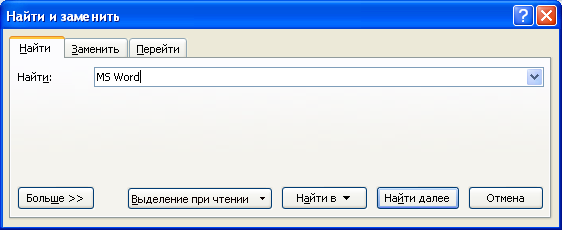
Задание на поиск
Расширенный набор параметров поиска
Выбор области поиска
Рис. 4.19. Вкладка Найти диалогового окна Найти и заменить
Варианты задания
Диалоговое окно Открытие документа.
Диалоговое окно Сохранение документа.
Диалоговое окно Шрифт, вкладка Шрифт.
Диалоговое окно Шрифт, вкладка Интервал.
Диалоговое окно Абзац, вкладка Отступы и интервалы.
Диалоговое окно Абзац, вкладка Положение на странице.
Диалоговое окно Параметры страницы, вкладка Поля.
Диалоговое окно Формат надписи, вкладка Цвета и линии.
Диалоговое окно Формат надписи, вкладка Надпись.
Диалоговое окно Формат автофигуры, вкладка Размер.
Диалоговое окно Границы и заливка, вкладка Граница.
Диалоговое окно Символ, вкладка Символы.
Диалоговое окно Печать.
Диалоговое окно Табуляция.
Диалоговое окно Сноски.
